Новая камера в Galaxy S9 чрезвычайно эффективна, а Galaxy S9+ с выделенным телеобъективом – это целый шаг вперёд. Но инструменты – это только часть хорошей фотографии.
Кроме них также важны ваши знания и практика наилучшего использования этих инструментов.
Именно поэтому мы хотим помочь вам сделать лучшие фотографии с помощью Galaxy S9 или S9+, начиная с самых простых настроек камеры и перейдя к рассмотрению более продвинутых функций. Используя следующие советы, вы можете добиться гораздо лучшего качества ваших фото.
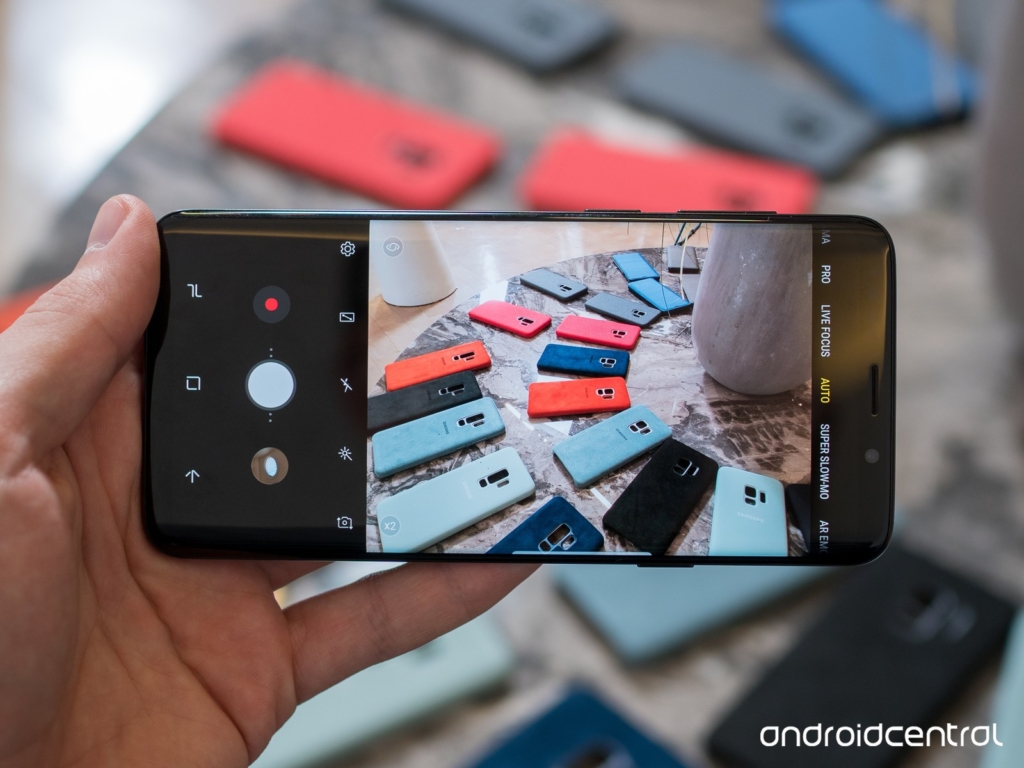
Очистите объектив камеры
В Samsung прислушались к своим потребителям и переместили свой сканер отпечатков пальцев под камеру. Но даже при таком расположении сканер по-прежнему находится достаточно близко к объективу. Это значит, что вы можете запачкать камеру, используя сканер отпечатков пальцев. И это ещё без учёта прочей пыли, которая попадает на объектив при ежедневном использовании смартфона.
Как сбросить настройки камеры на Samsung Galaxy S9 — Параметры съёмки
Самое простое, что вы можете сделать, чтобы улучшить фото – это просто очистить объектив. Кстати, это касается любого телефона с камерой. Вам не обязательно носить с собой ткань из микрофибры – просто немного протрите линзу краем рубашки или брючного кармана. Всё-таки, это будет лучше, чем оставить его таким, будто вы намазали им бутерброд.
Настройте режимы съёмки
Новый интерфейс камеры Samsung, представленный с Android Oreo, обладает умным механизмом переключения между различными режимами съемки, среди которых: Auto, Pro, Super slow-mo и многое другое.
Плюс интерфейса в том, что вы можете настраивать порядок и размещение этих режимов. Часто используемые можно переместить наиболее близко к «Авто», а остальные – убрать подальше или полностью отключить. Для этого перейдите в настройки камеры и найдите «Редактировать режимы камеры».
Примечание: вы можете настроить режимы для основной и фронтальной камер независимо друг от друга.
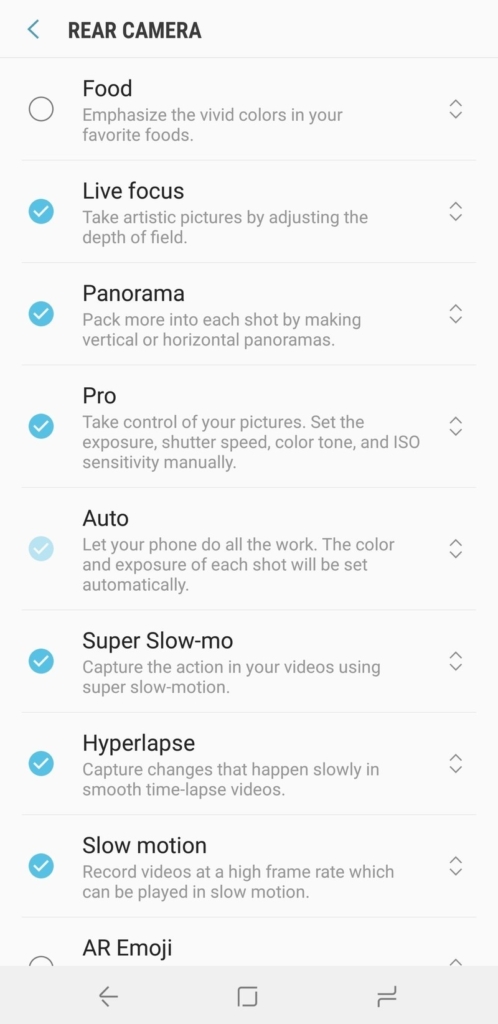
Нажимая на флажки в настройках, вы можете полностью отключить отдельные режимы. Возможно, вы не хотите видеть режимы Food или AR Emoji, потому что вы никогда их не используете – так зачем они вам? Единственный режим, который вы не можете удалить – это Auto.
Кроме того, вы можете использовать стрелки, чтобы перетаскивать режимы съёмки и выбирать их порядок. Обратите внимание, что Auto по умолчанию является тем режимом, который запускается с включением камеры. Поэтому остальные режимы размещайте слева и справа от него.
Включение линий сетки видоискателя
Каждый раз, когда кто-то просит подсказку по улучшению фотографий со смартфона, я говорю им, чтобы они включали линии сетки видоискателя. Они помогут вам выровнять горизонт, чтобы получить идеальную перспективу на снимке (а не только на фотографиях заката). Также они помогут вам правильно соотнести сцену, чтобы она выглядела великолепно.
Samsung Galaxy S9+ : объясняю про камеру
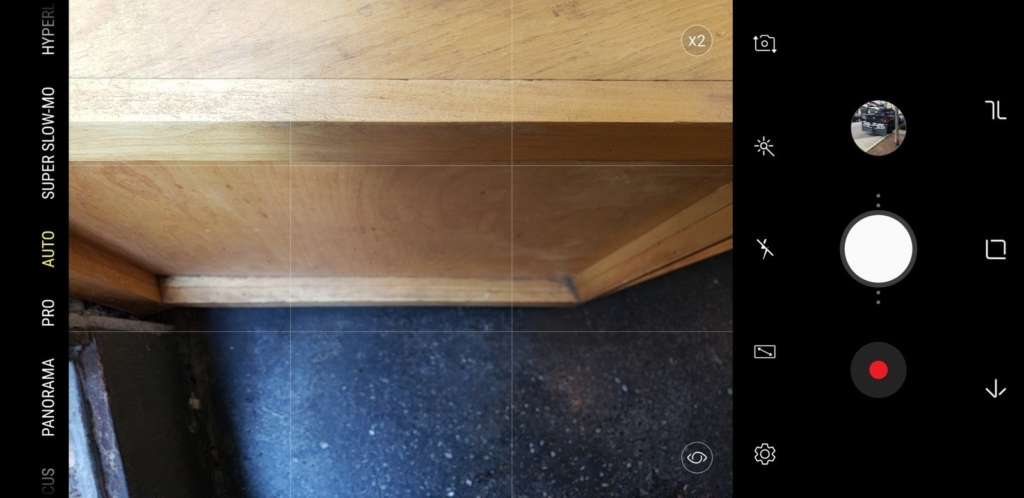
Имея простую сетку на вашем видоискателе, вы можете получить сюжет снимка в нужном месте и позиционировать его так, чтобы остальная часть кадра дополняла его.
Чтобы включить сетку видоискателя на Galaxy S9, войдите в настройки камеры и прокрутите вниз, чтобы найти «линии сетки». Наиболее оптимальный вариант – сетка «33», но у Samsung также есть несколько необычная опция «Квадрат», которая просто обрамляет в центре видоискателя квадрат для помощи в умеренной сцене.
Фокусировка при съемке на f/1.5
Физически регулируемая диафрагма камеры это инженерное чудо, и это позволяет Galaxy S9 делать отличные снимки с низким освещением при f/1.5, позволяя большему количеству света попадать на датчик.
На самом деле, камера использует f/1.5 гораздо чаще, чем вы думаете, поскольку Samsung установил порог для переключения на диафрагму f/1.5 при любой освещённости ниже, чем яркий солнечный свет на улице.
Недостатком съёмки на широкой диафрагме является то, что глубина резкости в этом случае очень мала. Иногда, если вы делаете макро-снимок или даже портрет – камера может сфокусироваться не на том, что вам нужно, и сделать ваш объект размытым и несфокусированным. Поэтому при съёмке старайтесь точнее задавать фокус вашей камере.
Наиболее действенный способ – просто коснуться той части сцены, на которой вы хотите сфокусировать камеру. Это чрезвычайно важно в макросъемках, где различный фокус может существенно повлиять на внешний вид фотографии. Если вы не слишком близко к объекту – камера будет фокусироваться на точке, которую вы нажимаете.
Zoom с помощью кнопки спуска затвора
Один из самых умных элементов интерфейса камеры Samsung – это тот, о котором вы вряд ли узнаете, пока не наткнётесь на него: вы можете сдвигать кнопку спуска затвора вперёд и назад, чтобы приблизить и отдалить камеру. Эта функция не очень явно отмечена двумя точками с обеих сторон кнопки спуска затвора.
Когда вы держите смартфон в горизонтальном положении, просто сдвиньте кнопку спуска затвора вверх (увеличение) или вниз (уменьшение), пока поймаете нужный кадр между 1X и 10X зумом.
В портретном режиме сдвигайте кнопу вправо (увеличение) или влево (уменьшение). Galaxy S9+ автоматически переключается на вторичную камеру (если позволяет освещение) при приближении свыше 2X.

Когда вы привыкнете к этому, вы не захотите масштабировать камеру каким-либо другим способом. Это особенно удобно при использовании камеры одной рукой, потому что вам не нужно использовать жесты на экране или клавишу громкости для увеличения.
Советы по замедленной съемке в 960 fps
Galaxy S9 предлагает эффект замедленной съёмки видео со сверхвысокой частотой кадров. Несмотря на то, что Samsung довольно легко справляется с этим режимом, есть несколько вещей, которые следует учитывать при его использовании:
- Свет – это самый важный фактор. При съемке видео почти на 1000 кадров в секунду вы значительно уменьшаете количество света, попадающего в датчик камеры. Для получения отличного видео с разрешением 960 кадров в секунду, следует снимать снаружи или в очень хорошо освещённом помещении. Не удивляйтесь, если при съёмке в посредственном освещении вы увидите зернистое и размытое «Slow-mo» видео.
- Режим «Авто» обычно лучше всего. Камера позволяет вам перейти в ручной режим захвата, где вы можете сами выбрать, где замедлить видео. Но, поскольку окно для захвата составляет всего 0,2 секунды, это очень сложно сделать правильно. Использование режима «Авто» позволяет смартфону самому определить момент захвата видео.
- Выберите multi-take или single-take. В настройках камеры вы можете переключаться между возможностью делать один или несколько super slow-mo захватов в одном видео. Одиночный захват – самый простой способ в управлении и редактировании, но multi-take полезен, если вы не хотите начинать новую запись для каждого замедленного клипа.
- Отредактируйте клип после захвата. Даже в режиме автоматического захвата ваше замедленное видео может быть не таким, как вы хотите. Но это нормально, потому что вы можете отредактировать его. Просто откройте свой видеоклип в «Галерее», и там вы можете обрезать видео и управлять режимом замедленного воспроизведения. Вы также можете отключить функцию автогенерирования музыки на клипах.
- Не бойтесь просадок до 240 кадров в секунду. 960 кадров в секунду – это кажется фантастическим, но здесь есть ограничения. Например, необходимость большого количества света и разрешение видео только 720p. Если вам не нужен эффект супер-медленного движения – вы можете использовать обычный режим с медленным движением, захватив видео со скоростью 240 кадров в секунду, что всё равно очень плавно. Кроме того, это позволит вам записывать гораздо дольше при более высоком разрешении.
Нажмите и удерживайте кнопку записи для предпросмотра видеоролика
Эта ещё одна скрытая функция, о которой вы вряд ли узнаете, если кто-то не скажет вам. Помимо замедленного воспроизведения, в камере Galaxy S9 нет специального режима «видео» – кнопка записи видео просто находится в главном интерфейсе рядом с кнопкой спуска затвора.
Проблема заключается в том, что фотографии имею соотношение сторон 4:3, а видео – 16:9. Поэтому, когда вы нажимаете кнопку записи, интерфейс переключается, меняя ваше видение на сцену.
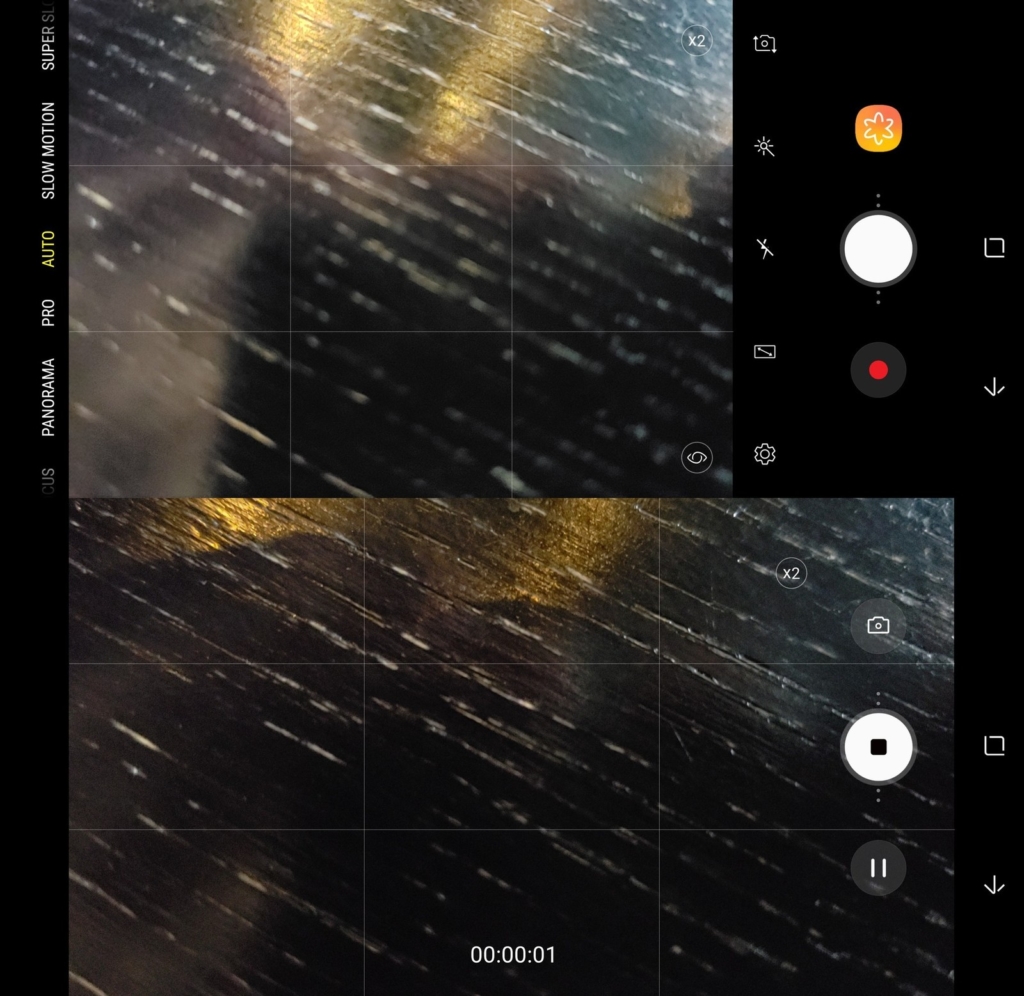
Чтобы избавиться от необходимости редактировать первые несколько секунд каждого видео – нажмите и удерживайте кнопку видеозаписи перед тем, как вы хотите начать съёмку. Интерфейс переключится в режим «видео» и покажет вам, что вы на самом деле собираетесь снимать. Когда вы отпустите кнопку – запись начнётся.
Вроде бы, мелочь, но это может избавить вас от лишней траты времени на редактирование ваших видео.
Используйте эти советы и получайте отличные фотографии с помощью Samsung Galaxy S9!
Источник: osvoenie-pk.ru
Galaxy S9 Plus: Камера и её возможности

Камера Samsung Galaxy S9 Plus предлагает множество опций, благодаря которым вы можете делать потрясающие фотографии и видео. Мы расскажем вам о некоторых хитростях для получения быстрых фотографий, режима боке и супер-замедленного видео.
Быстрая активация камеры и режим боке
Если вы хотите, чтобы камера работала быстро, вам не обязательно запускать камеру с главного экрана или экрана блокировки. Вместо этого быстро нажмите кнопку питания два раза, и откроется приложение камеры. Поскольку вы уже можете открыть приложение, вытащив смартфон из кармана брюк, телефон сразу же заработает, если вы возьмете его в руки. Нажмите кнопку еще раз два раза, чтобы перейти в режим селфи.
Эффект боке стал одной из самых популярных функций при съемке со смартфона: программное обеспечение Galaxy S9 Plus также обеспечивает низкую глубину резкости, что особенно интересно при съемке портретов и снимков с большим количеством деталей. Однако термин «эффект боке» на смартфоне Samsung требует длительного поиска. Вместо этого производитель называет режим «живой фокус». Вы можете добиться этого, просматривая режимы с открытым приложением камеры.
Вот как это работает: расположите объект съемки на расстоянии 1-1,5 метра от камеры. Вы можете настроить, насколько четкой должна быть фоновая резкость, еще до съемки. Как только вы найдете желаемый уровень размытия, нажмите кнопку спуска затвора. Удобно: в галерее вы также можете настроить эффект постфактум.
Вот как работает супер-замедленная съемка
Одна интересная особенность камеры Galaxy S9 Plus — это так называемая «сверхмедленная съемка». В режиме видеосъемки вы снимаете сцены со скоростью 960 кадров в секунду в течение 0,2 секунды и растягиваете их до шестисекундной последовательности. Вы видите такие движения и детали, которые обычно недоступны вашему глазу.
В вашем распоряжении два разных режима съемки: при одиночном снимке вы снимаете ситуацию в коротком клипе, в котором один момент запечатлен в супер-замедленной съемке. Включите функцию многократной съемки, и вы сможете записывать до 20 эпизодов в супер-замедленном режиме в одном видео. Откройте камеру, проведите пальцем по «Super Slow-Mo» в нижней части панели режимов и коснитесь шестеренки в левом верхнем углу, чтобы выполнить желаемую настройку.
Перед съемкой вам также необходимо выбрать один из двух других вариантов, они находятся в правом верхнем углу дисплея. Нажмите на значок «A» или «M», чтобы переключаться между обеими настройками. В автоматическом режиме Galaxy S9 Plus активирует супер-замедленную съемку, когда камера обнаруживает движение в отображаемом квадрате. Вы можете изменить положение и размер квадрата пальцами. В качестве альтернативы вы можете использовать ручную запись: во время записи вы быстро нажимаете появившуюся кнопку справа от кнопки остановки и, таким образом, вручную активируете замедленную съемку.
Срочный ремонт Galaxy S9 Plus
Вам срочно требуется ремонт для вашего Samsung Galaxy S9 Plus в Санкт-Петербурге? Обратитесь в наш сервисный центр, где мы предлагаем профессиональный срочный ремонт Galaxy S9 Plus!
Samsung Galaxy S9: особенности улучшенной камеры

В этой статье давайте поговорим о камерах новенького S9. Камеры в новом Galaxy S9, это, пожалуй, самое большое новшество в устройстве. На Galaxy S9 используется один объектив с оптической системой стабилизации (OIS), а на а S9 Plus — двойная тыльная камера (оба объектива с OIS). Samsung первый раз использовала в своих смартфонах объектив с регулируемой диафрагмой (не считая раскладушки W2018 для родного китайского рынка, выпущенной в конце прошлого года). Благодаря этому камера может переключаться между полностью открытым (ярким) значением диафрагмы f/1,5 для съёмки, например, портретов с глубиной резкости или фото в условиях плохого освящения и f/2,4 — для более чётких снимков и дабы избежать передержки при ярком солнечном свете.
Открытая диафрагма пропускает на 28 процентов больше света, чем объектив f/1,7 у S8. Приложение камеры может переключаться между диафрагмами автоматически или вручную в профессиональном режиме. Важно заметить, что диафрагма может принимать только два фиксированных значения — f/1,5 и f/2,4. Но все равно, это большой прогресс для мобильных гаджетов.
Смотрите также: Samsung Galaxy M21: экран Super AMOLED и 48-Мп камера
Фото Samsung Galaxy S9:







В дополнение к новой регулируемой диафрагме, 12-мегапиксельная матрица камеры гаджета S9 использует технологию dual-pixel второго поколения для более быстрой и надёжной автофокусировки, улучшенного многокадрового шумоподавления, достижения на 30 % более высоких показателей качества в условиях плохого освещения, а также для записи замедленного видео со скоростью до 960 кадров в секунду (при разрешении 720p). Приложение камеры тоже было пересмотрено для ускоренного доступа к различным режимам и стало в чём-то ближе к девайсам iPhone.
Вторая задняя камера в S9 Plus не имеет переменной диафрагмы и работает аналогично двухобъективной системе Note 8. Она имеет отличия в значениях диафрагмы f/2,4 и оптическим двукратным зумом по сравнению с основной широкоугольной камерой. С её помощи можно создавать эффект размытия фона в портретном режиме (Samsung назвала его «Live Focus»). Оба мобильных гаджета имеют ту же 8-мегапиксельную фронтальную камеру с автофокусом f/1,7, как и прошлогодние мобильные гаджеты.
В новое приложение камеры Samsung внедрила анимированные эмотиконы — аналог Animoji на iPhone X, который она называет AR Emoji. Технология позволяет захватывать изображение лица владельца и использовать более 100 точек, чтобы создать схожего с фото 3D-персонажа. Приложение даёт возможность создать до 18 вариантов AR Emoji в виде GIF-файлов для использования через клавиатуру в приложениях обмена сообщениями. Можно настроить внешний вид персонажа с разными причёсками, очками и нарядами и т.д. AR Emoji не повторяет все за Animoji и не так точна, как хотелось бы, но все же.
Смотрите также: Samsung, кроме S9 и S9+, может выпустить Galaxy S9 Active и.
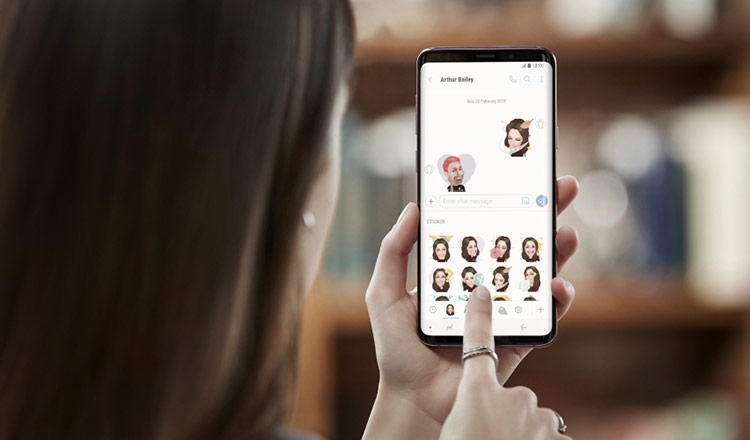
Аппаратная составляющая гаджета состоит из 8-ядерных процессоров Snapdragon 845 и Exynos 9810 (в зависимости от географии поставок), 4 и 6 ГБ оперативки для младшей и старшей моделей соответственно и 64/128/256 ГБ встроенного файлового хранилища. Диагональ дисплеев осталась той же, а именно: 5,8 дюйма у Galaxy S9 и 6,2 — у Galaxy S9+ с разрешением 2960 х 1440 точек.
Samsung не сообщает есть ли запись видео 4K HDR, хотя оба построены на базе наиболее передового процессора Qualcomm — Snapdragon 845.
Стоит добавить, что приложение камеры получило поддержку переводов надписей сразу на лету, по принципе гугл транслита, как в дополненной реальности.
Galaxy S9 работает на системка Android 8.0 Oreo, но пользовательский интерфейс не очень сильно отличается от программного обеспечения того же S8. Samsung частично переделала приложение персонального помощника Bixby, в особенности функции камеры, которые теперь можно применять, например, для подсчёта калорий в еде. Компания подписала новые партнёрские соглашения с розничными сетями вроде Sam’s Club и Nordstrom, а еще с различными косметическими фирмами Sephora и Cover Girl, чтобы можно было покупать товары сразу напрямую через Bixby.
Смотрите также: Подробности Samsung Galaxy A71 5G рассекретили до анонса

Хотя Samsung не привнесла принципиально новых изменений в успешную формулу S8, реализованные новшества все равно привлекут много покупателей. Цена, вопреки различным слухам, осталась на уровне прошлогоднего S8. Обещаны чёрный, фиолетовый, голубой и серый цвета гаджетом на выбор.
Источник: 4apk.ru